【Excel・エクセル】SWITCH関数の使い方!値によって結果を分岐する
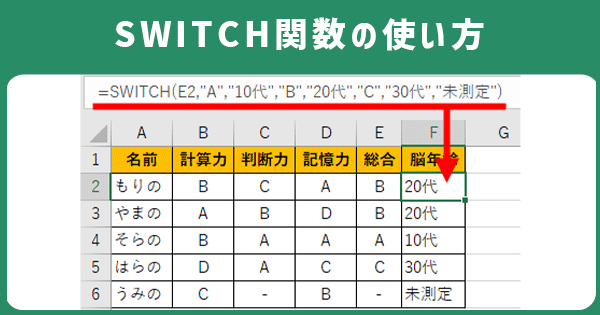

このセルがAならこれ、Bならこれって条件で分岐したいんだけど、IF関数でつなげないとダメ?

SWITCH関数を使ってみようか。
- 値によって結果を分岐するなら「SWITCH関数」
- =SWITCH(式,値1,結果1,値2,結果2,……既定)
- 複雑な条件を指定するなら「IFS関数」、数値によって結果を分岐するなら「CHOOSE関数」がオススメ
【Excel・エクセル】複数条件で分岐できる、SWITCH関数
SWITCH関数はセルの値に応じて、結果を指定できる関数です。
Aなら〇、Bなら△といったように、セルの値で条件分岐できるんですね。
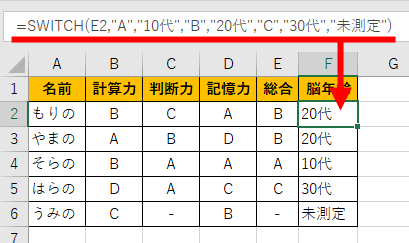

IFS関数とは違うの?
IFS関数は値以外に~以上など、複雑な条件も指定できます。
SWITCH関数は値による条件分岐のみですが、どれにも当てはまらなかった場合の条件も簡単にできます。
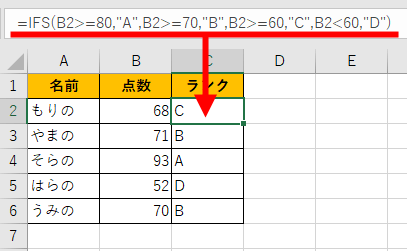
また、SWITCH関数と似たCHOOSE関数もあります。
SWITCH関数は数値でも文字列でも条件にできますが、CHOOSE関数は数値のみ条件にできます。
が、いちいち検索値を入力しないで済むので、こちらも使えると便利ですよ。
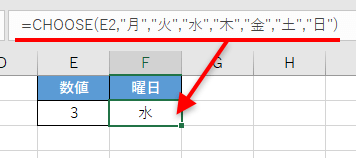
ちなみに読み方は、「スイッチ関数」です。
SWITCH関数の使い方は、動画でもご紹介しています!
【Excel・エクセル】SWITCH関数の使い方
=SWITCH(式,値1,結果1,値2,結果2,……既定)
| 式 | この値が |
| 値1 | これだったら |
| 結果1 | こう |
| 値2 | これだったら |
| 結果2 | こうしてね |
| 既定 | どれにも当てはまらなかったらこうしてね |

値と結果は126個まで指定できるんだって。
SWITCH関数の使い方、基本編
SWITCH関数を使って、この表のE列がAなら10代、Bなら20代、Cなら30代、それ以外は未測定と表示させたいと思います。
※実際に操作できます。
いちいちスクロールするのは面倒なので、別タブか別ウィンドウで開くの推奨です!

=SWITCH(E2,"A","10代","B","20代","C","30代","未測定")で、求められるよ。説明するね。
ステップ1
まずは関数名、「=SWITCH(」と入力してください。
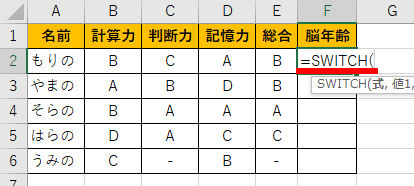
ステップ2
次に「どの値が」の部分。
セルE2の値を元に判定したいので、セルE2をクリックして「,(カンマ)」です。
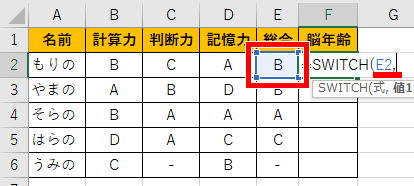
ステップ3
次は「これだったら、こう」の部分、条件と結果ですね。
Aだったら10代と表示したいので、「"A","10代",」とすればOKです。
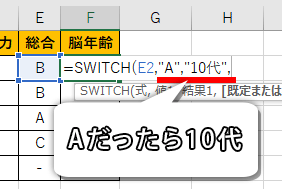

文字列は「""」で囲むんだよね。

次の引数に移るから、「,(カンマ)」も忘れずにね。
ステップ4
同じ要領で、2つ目、3つ目の値と結果を追加していきます。
今回だと「"B","20代","C","30代",」となりますね。
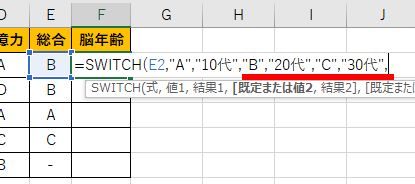
ステップ5
最後に、どの条件にも当てはまらなかった場合の結果を入力します。
今回は「"未測定"」としておきますね。
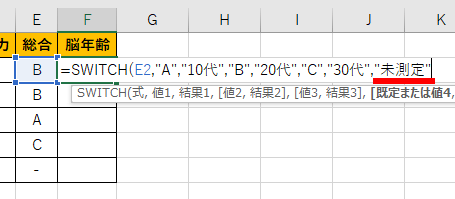
完成!
これで式は完成なので、Enterを押してください。
セルE2はBなので、20代と表示されました。
SWITCH関数成功ですね!
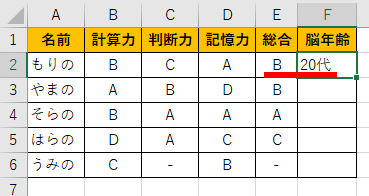
オートフィルでコピーすると、ABCと、条件の結果通りになっています。
どれにも当てはまらない「-」も、ちゃんと未測定となっていますね。


値と結果は、セルで指定してもできるんよ。
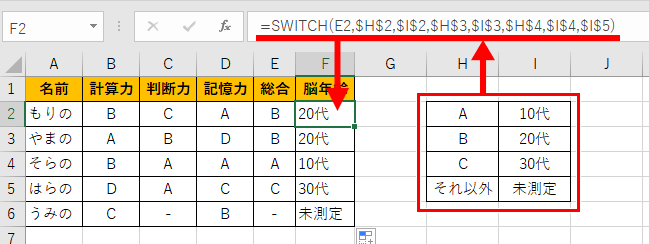
セルで指定する場合は、必要に応じて絶対参照にするのをお忘れなく!
SWITCH関数の使い方、応用編
SWITCH関数の結果には、数式が使えます。
例えば会員区分で獲得ポイントが増量する、なんてときも、「値がプラチナ会員、結果がポイント数×2」と指定していけば、作れちゃいます。
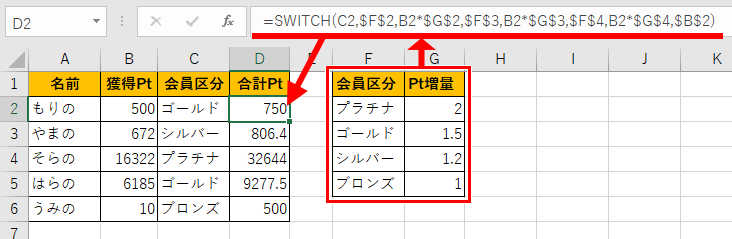

可能性を感じる関数だね!
【Excel・エクセル】SWITCH関数が使えないときは
SWITCH関数は、Excel2016、Excel2019、Excel365でないと使えません。
それ以前のバージョンをお使いの方は、IF関数を使ってみてください。
SWITCH関数で#N/A!エラーになる
また、規定(どれにも当てはまらなかった場合)を省略した場合、どれにも当てはまらないときは「#N/A!エラー」になってしまいます。
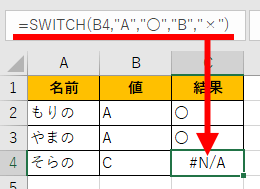
これを避けるなら、規定を「""」にするといいですよ。

どれにも当てはまらなかった場合は空白ってことだね。
SWITCH関数を使えば、複数条件で結果を変えたいときも、簡単にできますね!
それでは、お疲れさまでした!
- 値によって結果を分岐するなら「SWITCH関数」
- =SWITCH(式,値1,結果1,値2,結果2,……既定)
- 複雑な条件を指定するなら「IFS関数」、数値によって結果を分岐するなら「CHOOSE関数」がオススメ



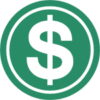
















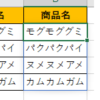












ディスカッション
コメント一覧
まだ、コメントがありません